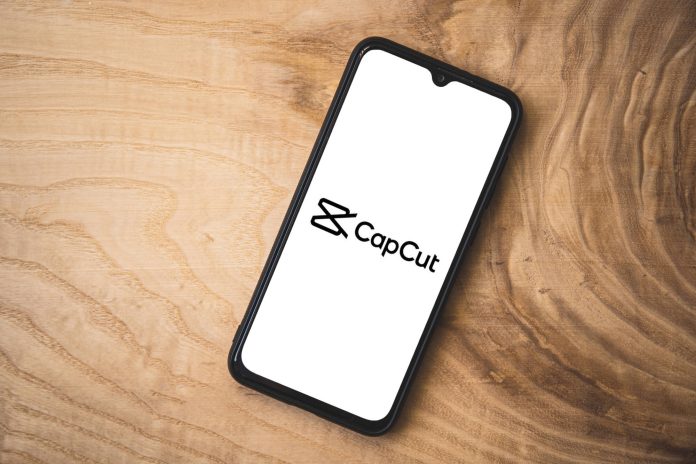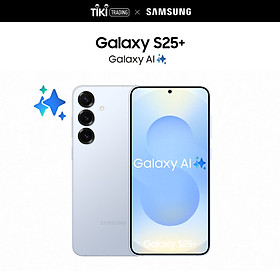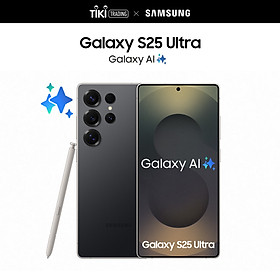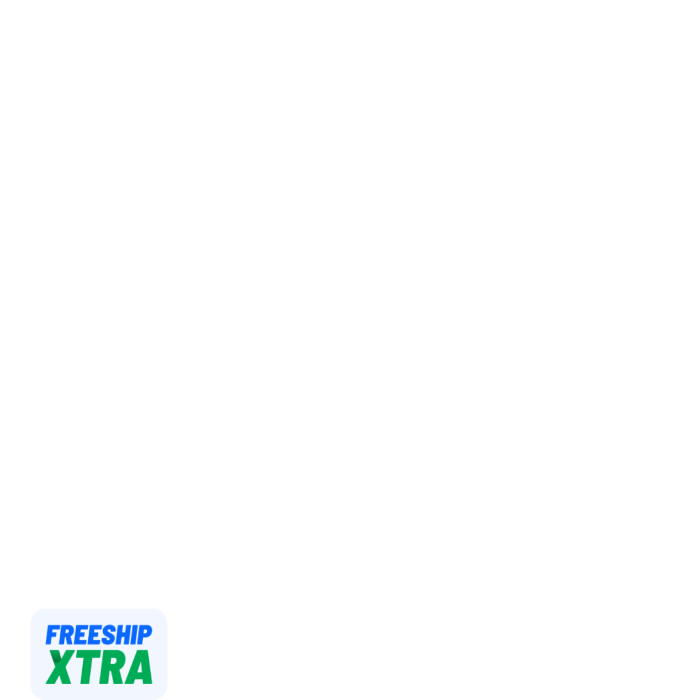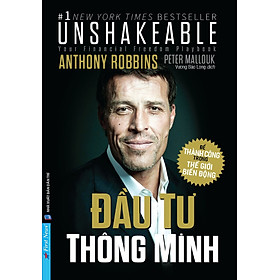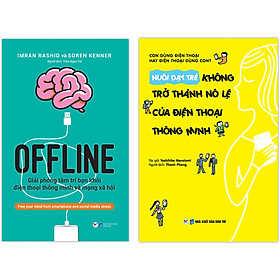Bạn đang tìm kiếm một ứng dụng chỉnh sửa video miễn phí, dễ sử dụng và có nhiều tính năng hấp dẫn? Nếu vậy thì bạn không thể bỏ qua ứng dụng CapCut. Cùng Tiki Blog khám phá ngay và trải nghiệm sự thú vị mà ứng dụng này mang lại nhé!
>>> Xem thêm:
- Hướng dẫn tải app Xingtu cho Android và iOS cực chi tiết
- 10 App Chỉnh Sửa Ảnh Free Đẹp Nhất Hiện Nay
- Ứng dụng chụp màn hình máy tính miễn phí, quay phim màn hình
CapCut là gì?
Đây là một ứng dụng chỉnh sửa video miễn phí trên cả nền tảng Android và iOS. Loại ứng dụng này chỉnh sửa đơn giản nhưng lại rất chuyên nghiệp nhằm tạo ra những video chất lượng cao. CapCut cung cấp những tính năng thú vị, hữu ích, cho phép bạn chỉnh video để chia sẻ trên các nền tảng như Instagram, TikTok…
>>> Xem thêm: 20+ Cách download video Youtube miễn phí nhanh chóng trên máy tính, điện thoại
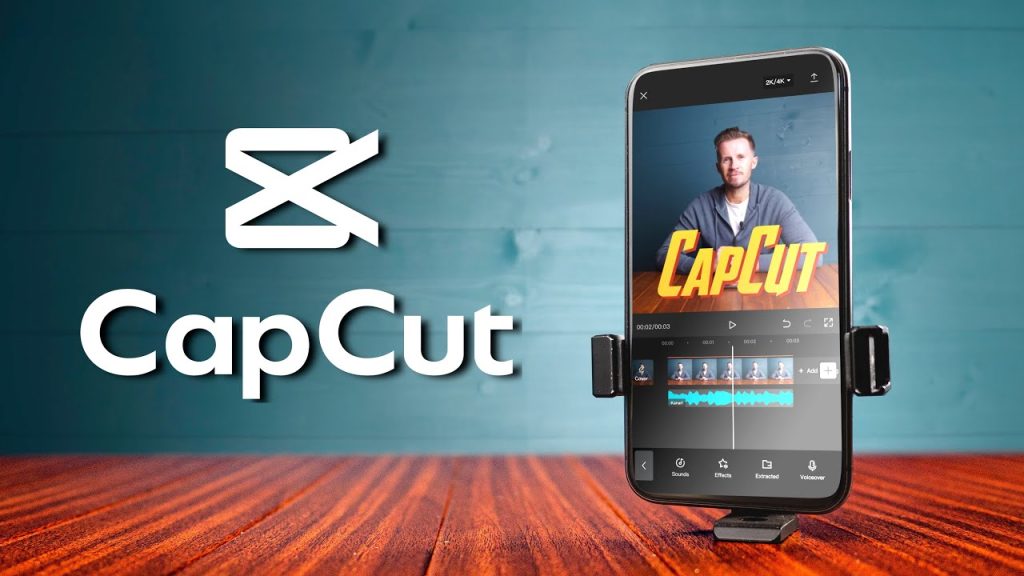
Các tính năng nổi bật của CapCut
Các tính năng ưu việt của ứng dụng bao gồm:
- Cắt ghép video: Cắt bỏ những đoạn video không cần thiết, ghép nối nhiều đoạn video lại với nhau, cắt xén, xoay, đảo ngược video theo ý muốn.
- Chỉnh sửa tốc độ của video: Điều chỉnh tốc độ phát video nhanh hay chậm với các cấp độ từ 0.1x đến 2x, 5x, 10x. Bạn cũng có thể thay đổi tốc độ từng đoạn bất kỳ mà không ảnh hưởng đến toàn bộ video.
- Chọn nhạc cho video: Dễ dàng chèn bất kỳ đoạn nhạc nào bạn yêu thích bằng cách lựa chọn những bản nhạc được đề xuất theo xu hướng hoặc được phân loại theo chủ đề. Bạn cũng có thể chèn những đoạn nhạc có sẵn của bạn hoặc lồng tiếng cho video.
- Thêm nhãn dán, văn bản: Thêm hình dán và phông chữ thịnh hành để thể hiện trọn vẹn video của bạn. Ngoài ra, ứng dụng còn cho phép tạo phụ đề tự động theo âm thanh hoặc nhập văn bản theo ý muốn.
- Thay đổi hiệu ứng: Thêm những hiệu ứng kỳ diệu cho video của bạn như hiệu ứng chuyển cảnh, hiệu ứng hình ảnh, hiệu ứng âm thanh… Bạn có thể áp dụng các bộ lọc và màu sắc khác nhau để làm nổi bật video của bạn.
- Sử dụng công cụ thông minh dựa trên AI: Nhằm tạo ra những video ấn tượng như xóa nền, phóng to hình ảnh, hiệu chỉnh màu sắc bằng AI, khôi phục ảnh cũ, trình thay đổi màu sắc ảnh, trình tạo chân dung…
- Xuất và chia sẻ video: Xuất video với độ phân giải cao và chia sẻ trực tiếp lên các nền tảng mạng xã hội.
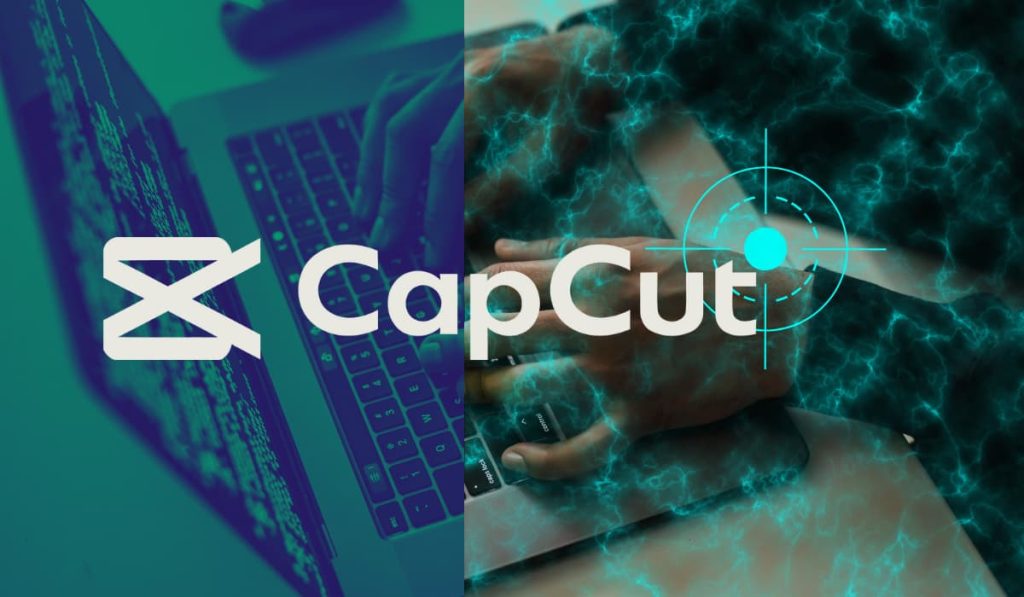
>> Xem thêm:
- Các loại tablet hiện đại giúp bạn có trải nghiệm tốt
- Hướng dẫn cách chụp ảnh trên TikTok đơn giản và cực đẹp
- Review A-Z 16 App Chụp Ảnh Đẹp Dành cho iPhone, Android
Cách tải CapCut PC / điện thoại miễn phí
Bạn có thể tải ứng dụng miễn phí từ trang web chính thức hoặc từ các cửa hàng ứng dụng trên điện thoại hoặc máy tính. Sau đây là cách tải CapCut trên các thiết bị khác nhau:
Tải CapCut trên điện thoại
Dưới đây là các bước để tải và cài đặt ứng dụng trên điện thoại:
- Bước 1: Mở Cửa hàng ứng dụng trên điện thoại của bạn. Nếu bạn sử dụng Android thì chọn Google Play Store. Nếu bạn sử dụng iOS thì chọn App Store.
- Bước 2: Trong cửa hàng ứng dụng, sử dụng tính năng tìm kiếm và nhập “CapCut”.
- Bước 3: Tìm và chọn ứng dụng từ danh sách kết quả tìm kiếm. Chạm vào nút “Tải xuống” (Android) hoặc nút “Get” (iOS) để tải ứng dụng về điện thoại của bạn. Khi tải về hoàn tất, ứng dụng sẽ tự động tiến hành cài đặt.
- Bước 4: Sau khi cài đặt hoàn tất, bạn có thể mở ứng dụng từ màn hình chính hoặc từ danh sách ứng dụng trên điện thoại.
- Bước 5: Ứng dụng sẽ yêu cầu bạn đăng nhập bằng tài khoản Google hoặc các phương thức đăng nhập khác để đồng bộ hóa dự án và dữ liệu của bạn. Bạn có thể chọn đăng nhập hoặc bỏ qua bước này để sử dụng ứng dụng mà không cần đăng nhập.
Bạn cũng có thể tải ứng dụng trực tiếp từ trang web chính thức bằng cách quét mã QR hoặc nhấn vào nút “Tải về” tương ứng với hệ điều hành của bạn.

Tải Capcut trên máy tính
Bạn có thể tải ứng dụng trên máy tính để chỉnh sửa video với hiệu suất cao và giao diện thân thiện theo các bước sau:
- Bước 1: Truy cập vào trang web chính thức của CapCut và nhấn vào nút “Tải về cho Windows”.
- Bước 2: Chờ cho file cài đặt được tải về máy tính của bạn và mở file đó để bắt đầu quá trình cài đặt.
- Bước 3: Chọn ngôn ngữ, đồng ý với các điều khoản và nhấn vào nút “Cài đặt” để tiếp tục.
- Bước 4: Chờ cho quá trình cài đặt hoàn thành và mở ứng dụng để bắt đầu sử dụng.
Bạn cũng có thể sử dụng ứng dụng online trên máy tính bằng cách mở trình duyệt và truy cập vào trang web online của CapCut. Bạn có thể chỉnh sửa video trực tuyến mà không cần tải hay cài đặt gì.

>> Xem thêm các loại laptop giá tốt, thông minh và hiện đại
>> Xem thêm các thủ thuật máy tính khác:
- Cách lưu video trên YouTube về điện thoại, máy tính
- Cách Tải Video Từ Facebook Về Thiết Bị Đơn Giản, Dễ Dàng
- [Cập nhật] App tải video TikTok không logo trên iPhone miễn phí
Cách tạo video bằng Capcut đơn giản
Sau khi tải Capcut về thiết bị của bạn, bạn có thể bắt đầu tạo video bằng ứng dụng này theo các bước sau:
- Bước 1: Khởi động ứng dụng và chọn tùy chọn ‘Dự án mới’ để khởi đầu một dự án mới.
- Bước 2: Chọn video hoặc ảnh mà bạn muốn thêm vào dự án và nhấn “Thêm”. Bạn có thể chọn nhiều video hoặc ảnh cùng một lúc.
- Bước 3: Kéo và thả video hoặc ảnh vào khu vực chỉnh sửa. Bạn có thể thay đổi thứ tự, cắt, xoay, đảo ngược… video hoặc ảnh theo ý muốn.
- Bước 4: Chọn biểu tượng dấu gạch đứng ở giữa hai video hoặc ảnh để thêm chuyển cảnh. Có thể chọn nhiều loại chuyển cảnh khác nhau như mờ, xoay, trượt…
- Bước 5: Chọn biểu tượng hình vuông màu xanh lá cây để thêm hiệu ứng cho video hoặc ảnh. Ứng dụng cho phép chọn nhiều loại hiệu ứng khác nhau, như hình dán, văn bản, bộ lọc, màu sắc, âm thanh,…
- Bước 6: Chọn biểu tượng hình quả chuông để thêm nhạc cho video. Bạn có thể chọn những bản nhạc được đề xuất theo trend hoặc theo chủ đề. Ngoài ra cũng có thể chèn những bản nhạc có sẵn của bạn hoặc lồng tiếng cho video.
- Bước 7: Chọn biểu tượng hình con rùa và con thỏ để điều chỉnh tốc độ của video. Ứng dụng có chức năng làm cho video chạy nhanh hơn hoặc chậm hơn theo ý muốn.
- Bước 8: Chọn biểu tượng hình con kéo để cắt ghép video. Bạn có thể cắt bỏ những đoạn video không cần thiết, ghép nối nhiều đoạn video lại với nhau, cắt xén, xoay, đảo ngược video theo ý muốn.
- Bước 9: Chọn biểu tượng hình con mắt để xem trước video của bạn. Từ đó có thể kiểm tra lại xem video đã được chỉnh sửa theo ý muốn hay chưa.
- Bước 10: Chọn biểu tượng hình máy bay để xuất và chia sẻ video của bạn. Capcut có thể xuất video với độ phân giải cao và chia sẻ trực tiếp lên các nền tảng mạng xã hội.
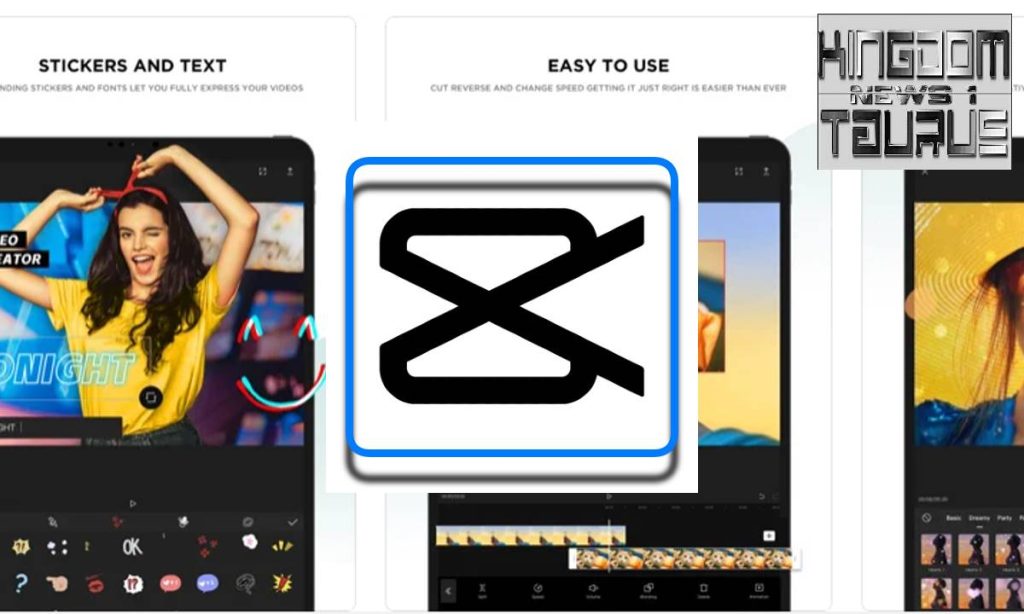
Qua bài viết này, Tiki hy vọng bạn đã thấy sự tiện ích và đa dạng mà ứng dụng CapCut mang lại trong việc chỉnh sửa video. Bạn cũng có thể tạo ra những tác phẩm độc đáo và chất lượng mà không cần phải là chuyên gia. Với khả năng cắt, ghép, thêm hiệu ứng và âm nhạc, Ứng dụng này chắc chắn sẽ là người bạn đồng hành trong hành trình biến những ý tưởng thành hiện thực trên màn ảnh. Hãy bắt đầu sáng tạo và tận hưởng trải nghiệm thú vị từ CapCut ngay hôm nay!